Tomcat搭建配置
1. 简介
Tomcat是Apache软件基金会( Apache Software Foundation )的Jakarta项目中的一个核心项目,由Apache、Sun和其他一些公司及个人共同开发而成。受Java爱好者的喜爱,并得到了部分软件开发商的认可,成为目前比较流行的Web应用服务器。
Tomcat服务器是一个免费的开放源代码的Web 应用服务器,属于轻量级应用服务器,在中小型系统和并发访问用户不是很多的场合下被普遍使用,是开发和调试JSP程序的首选。目前有很多网站是用Java编写的,所以解析Java程序就必须有相关的软件来完成,Tomcat就是其中之一。
Java程序写的网站用Tomcat+JDK来运行。
Tomcat是一个中间件,真正起作用的,解析Java脚本的是JDK。
JDK(Java Development Kit)是整个Java的核心,它包含了Java运行环境和一堆Java相关的工具以及Java基础库。最主流的JDK为Sun公司发布的JDK,除此之外,其实IBM公司也有发布JDK,CentOS上也可以用yum安装OpenJDK。
2. 环境准备
规划节点,本次实验为单节点部署:
使用VMWare Workstation软件安装CentOS 7.2操作系统,镜像使用提供的CentOS-7-x86_64-DVD-1511.iso。
关闭防火墙并设置开机不自启,配置SElinux规则。
[root@localhost ~]# systemctl stop firewalld.service
[root@localhost ~]# systemctl disable firewalld.service
Removed symlink /etc/systemd/system/dbus-org.fedoraproject.FirewallD1.service.
Removed symlink /etc/systemd/system/basic.target.wants/firewalld.service.
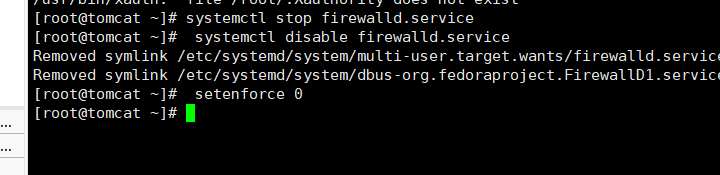
[root@localhost ~]# setenforce 0
3. 修改主机名
使用hostnamectl命令修改主机名,命令如下:
[root@localhost ~]# hostnamectl set-hostname tomcat
// 修改完后Ctrl+D退出后重新连接
[root@tomcat ~]#
1. JDK的下载
官网下载地址:
http://www.oracle. com/echnetwork/java/javase/downloads/jdk8-downloads-
2133151.html
这个下载地址不能在Linux虚拟机里使用wget命令下载,只能先通过浏览器下载到本机上,然后再上传到Linux。本次下载的版本为jdk1.8,将虚拟机连接CRT,通过CRT上传JDK到/usr/local/src/目录下。
2. JDK安装
部署Tomcat环境需要JDK软件环境,我们进入到/usr/local/src/目录下,解压刚刚上传的jdk-8u211-linux-x64.tar.gz,并将解压后的文件移动到/usr/local/目录下改名为jdk1.8。然后使用ls命令查看下/usr/local/目录下是否有jdk1.8目录。
命令如下:
[root@tomcat ~]# cd /usr/local/src/
[root@tomcat src]# tar zxf jdk-8u211-linux-x64.tar.gz

[root@tomcat src]# mv jdk1.8.0_211/ /usr/local/jdk1.8
[root@tomcat src]# ls /usr/local/
bin etc games include jdk1.8 lib lib64 libexec sbin share src
[root@tomcat src]#

3. 修改环境变量
设置环境变量,编辑/etc/profile文件,并使其立即生效。
[root@tomcat src]# vim /etc/profile
//将以下内容添加到文件底部
JAVA_HOME=/usr/local/jdk1.8/
JAVA_BIN=/usr/local/jdk1.8/bin
JRE_HOME=/usr/local/jdk1.8/jre
PATH=$PATH:/usr/local/jdk1.8/bin:/usr/local/jdk1.8/jre/bin
CLASSPATH=/usr/local/jdk1.8/jre/lib:/usr/local/jdk1.8/lib:/usr/local/jdk1.8/jre/lib/charsets.jar

[root@tomcat src]# source /etc/profile
配置完成环境变量后,使用java -version命令检查是否安装成功,如果显示结果带有java version "1.8.0_211"字样和我们解压的jdk-8u211-linux-x64.tar.gz包的版本相对应,则证明安装成功。命令如下:
[root@tomcat src]# java -version
java version "1.8.0_211"
Java(TM) SE Runtime Environment (build 1.8.0_211-b12)
Java HotSpot(TM) 64-Bit Server VM (build 25.211-b12, mixed mode)
[root@tomcat src]#
这里有可能出现的不是上面的这种,而是如下所示:
[root@tomcat src]# java -version
openjdk version "1.8.0_242"
OpenJDK Runtime Environment (build 1.8.0_242-b08)
OpenJDK 64-Bit Server VM (build 25.242-b08, mixed mode)
如果发现不是自己安装的JDK,这是因为系统自带OpenJDK或者以前安装过OpenJDK。使用witch命令,查看现在Java的所在目录:
[root@tomcat src]# which java
/usr/bin/java
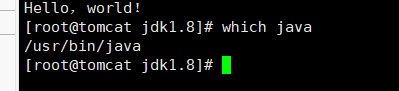
如果结果为/usr/bin/java则说明这是系统自带的OpenJDK。这时,我们为了实验的一致性,把原来的Java目录重命名为java_bak,并使用source命令再次使环境变量生效,然后使用java -verison命令查看是否有java version "1.8.0_211"字样,命令如下:
[root@tomcat src]# mv /usr/bin/java /usr/bin/java_bak
[root@tomcat src]# source /etc/profile
[root@tomcat src]# java -version
java version "1.8.0_211"
Java(TM) SE Runtime Environment (build 1.8.0_211-b12)
Java HotSpot(TM) 64-Bit Server VM (build 25.211-b12, mixed mode)
[root@tomcat src]#
安装Tomcat
1. 安装Tomcat
[root@tomcat ~]# cd /usr/local/src/
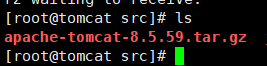
[root@tomcat src]# tar zxf apache-tomcat-8.5.59.tar.gz
[root@tomcat src]# mv apache-tomcat-8.5.59 /usr/local/tomcat
2. 启动Tomcat
本次下载解压的包是二进制包,不用我们去编译,使用/usr/local/tomcat/bin/startup.sh这个命令启动Tomcat,命令如下:
[root@tomcat src]# /usr/local/tomcat/bin/startup.sh
Using CATALINA_BASE: /usr/local/tomcat
Using CATALINA_HOME: /usr/local/tomcat
Using CATALINA_TMPDIR: /usr/local/tomcat/temp
Using JRE_HOME: /usr/local/jdk1.8
Using CLASSPATH: /usr/local/tomcat/bin/bootstrap.jar:/usr/local/tomcat/bin/tomcat-juli.jar
Tomcat started.
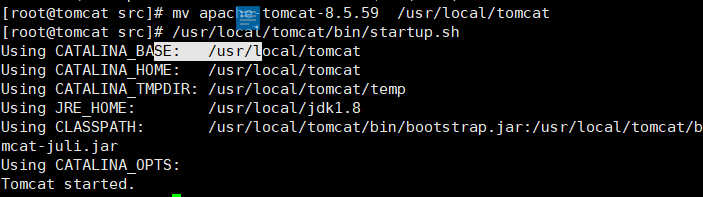
3. 测试
用netstat命令来监听java相关服务端口,查看是否有以下端口存在(8009、8080、8005),如果存在则证明Tomcat服务启动成功。命令如下:
[root@tomcat src]# netstat -lnpt | grep java

然后打开浏览器,在地址栏中输入http://IP:8080/(这里的IP为你虚拟机的IP地址,此处IP为192.168.157.151),可以看到Tomcat的默认页面。如图所示:

任务4 配置Tomcat监听80端口
1. 修改配置文件
Tomcat 监听的是8080端口,如果想要直接访问,不加8080端口(默认输入一个IP或者域名,访问80端口时是可以省略IP后端口号的)就需要配置Tomcat监听80端口,Tomcat是支持端口自定义的。
编辑Tomcat配置文件server.xml,命令如下:
[root@tomcat ~]# vim /usr/local/tomcat/conf/server.xml
//直接搜索8080找到如下内容
......
<Connector port="8080" protocol="HTTP/1.1"
connectionTimeout="20000"
redirectPort="8443" />
//将这里的8080直接改成80
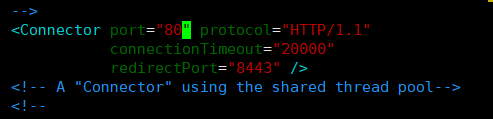
修改完配置文件,接下来就是重启Tomcat服务,Tomcat服务是不支持restart的方式重启服务的,所以要想重启服务必须先关闭服务,使用命令/usr/local/tomcat/bin/shutdown.sh,然后再启动服务,使用命令/usr/local/tomcat/bin/startup.sh。
[root@tomcat ~]# /usr/local/tomcat/bin/shutdown.sh
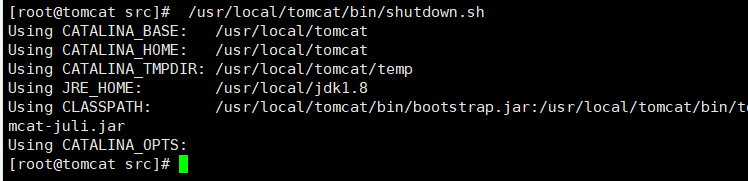
/usr/local/tomcat/bin/startup.sh
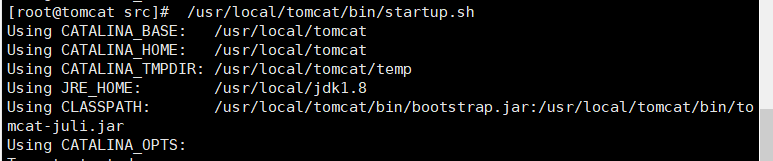
2. 测试
重启服务之后,我们用netstat命令监听Java相关服务端口来查看是否启动成功,命令如下:
[root@tomcat ~]# netstat -plnt | grep java
如果启动成功,则会出现三个端口(8009、8005、80)。
但是这里可以看到,并没有80端口出现,这是因为这台机器我们之前安装过LNMP。Nginx的默认端口也是80,这就和我刚刚设置的Tomcat端口发生冲突。这时,我们需要关闭Nginx服务,重新启动Tomcat服务。
[root@tomcat ~]# service nginx stop
Stopping nginx (via systemctl): [ OK ]
//出现OK字样,Nginx服务关闭成功。
[root@tomcat ~]# /usr/local/tomcat/bin/shutdown.sh
Using CATALINA_BASE: /usr/local/tomcat
Using CATALINA_HOME: /usr/local/tomcat
Using CATALINA_TMPDIR: /usr/local/tomcat/temp
Using JRE_HOME: /usr/local/jdk1.8
Using CLASSPATH: /usr/local/tomcat/bin/bootstrap.jar:/usr/local/tomcat/bin/tomcat-juli.jar
[root@tomcat ~]# /usr/local/tomcat/bin/startup.sh
Using CATALINA_BASE: /usr/local/tomcat
Using CATALINA_HOME: /usr/local/tomcat
Using CATALINA_TMPDIR: /usr/local/tomcat/temp
Using JRE_HOME: /usr/local/jdk1.8
Using CLASSPATH: /usr/local/tomcat/bin/bootstrap.jar:/usr/local/tomcat/bin/tomcat-juli.jar
Tomcat started.
这时,我们再次使用netstat命令监听Java相关服务端口,看这次三个端口是否存在,命令结果如下:
[root@tomcat ~]# netstat -plnt | grep java
tcp6 0 0 :::8009 :::* LISTEN 47873/java
tcp6 0 0 :::80 :::* LISTEN 47873/java
tcp6 0 0 127.0.0.1:8005 :::* LISTEN 47873/java
[root@tomcat ~]#
可以看到这次三个服务端口都存在,证明Tomcat服务启动成功。
3. 浏览器访问
置文件修改完成,并Tomcat服务启动成功后,打开浏览器在地址栏中输入http://192. 168.157.151/(注意你的IP),这时又会看见Tomcat默认页面。如图所示。
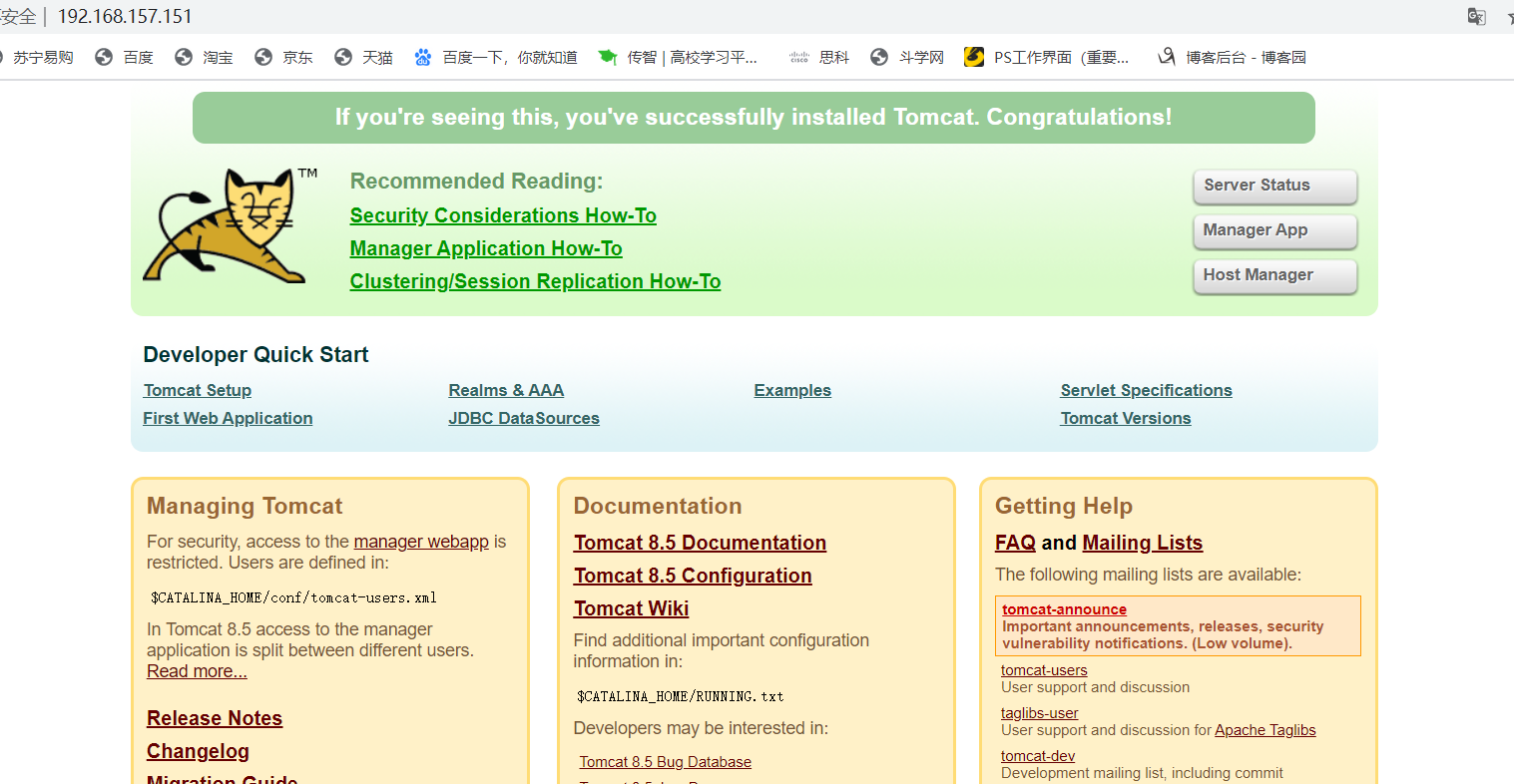
任务5 配置Tomcat虚拟主机
1. 查看默认虚拟主机
编辑Tomcat配置文件,直接在配置文件内搜索Host,找到如下内容:
[root@tomcat ~]# vim /usr/local/tomcat/conf/server.xml
......
<Host name="localhost" appBase="webapps"
unpackWARs="true" autoDeploy="true">
<!-- SingleSignOn valve, share authentication between web applications
Documentation at: /docs/config/valve.html -->
<!--
<Valve className="org.apache.catalina.authenticator.SingleSignOn" />
-->
<!-- Access log processes all example.
Documentation at: /docs/config/valve.html
Note: The pattern used is equivalent to using pattern="common" -->
<Valve className="org.apache.catalina.valves.AccessLogValve" directory="logs"
prefix="localhost_access_log" suffix=".txt"
pattern="%h %l %u %t "%r" %s %b" />
</Host>
......
其中<Host>和</Host>之间的配置为虚拟主机配置部分:
l name定义域名;
l appBase定义应用的目录;
l unpackWARs为是否自动解压war包;
l autoDeploy 如果此项设置为true,表示Tomcat服务处于运行状态,能够检测appbase下的文件,如果有新的Web应用加入进来,会自动发布这个Web应用。
Java的应用通常是一个JAR的压缩包,你只需要将JAR的压缩包放到appBase目录下面即可。刚刚我访问的Tomcat默认页其实就是在appBase目录下面,不过是在它子目录ROOT里。
2. 新增虚拟主机
新增虚拟主机,编辑server.xml在</Host>下面增加以下内容:
[root@tomcat ~]# vim /usr/local/tomcat/conf/server.xml
......
<Host name="www.123.cn" appBase=""
unpackWARs="true" autoDeploy="true"
xmlValidation="false" xmlNamespaceAware="false">
<Context path="" docBase="/data/wwwroot/123.cn/" debug="0" reloadable="true" crossContext="true"/>
</Host>
docBase这个参数用来定义网站的文件存放路径。如果不定义,默认是在appBase/ROOT下面。定义了docBase就以该目录为主了,其中appBase和docBase可以一样。在这一步操作过程中很多人会遇到过访问404的问题,其实就是docBase没有定义对。
appBase为应用存放目录(实际上是一个相对路径,相对于 /usr/local/tomcat/ 路径),通常是需要把war包直接放到该目录下面,它会自动解压成一个程序目录。
搭建了一个Tomcat,想要使用Tomcat去跑一个网站。首先应用不能是一个传统所谓的目录(Apache、Nginx访问网站,首先需要指定一个目录,目录里存放着PHP文件或者是Html的文件,然后去访问),Tomcat需要提供一个war的包,就是一个压缩包,这个压缩包里面包含着运行这个网站的一些文件,包括配置,js代码,数据库相关的等等,都需要打包成war这种文件,而这个文件需要放置到 webapps 里面。
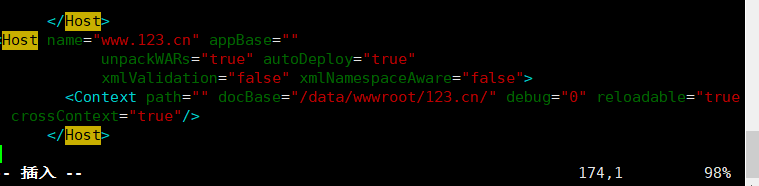
3. appBase部署Java应用
下面我们通过部署个Java的应用来体会appBase和docBase目录的区别。
为了方便测试,下载一个zrlog(Java写的blog站点应用,轻量),zrlog实际就是一个war包。
(下载地址:http://dl.zrlog.com/release/zrlog-1.7.1-baaecb9-release.war)
先暂时将zrlog的war包下载到/usr/local/src目录下,命令如下:
[root@tomcat ~]# cd /usr/local/src/
[root@tomcat src]# wget http://dl.zrlog.com/release/zrlog-1.7.1-baaecb9-release.war
...
[root@tomcat src]# ls |grep zrlog zrlog-1.7.1-baaecb9-release.war

appBase支持自动解压,所以直接将war包拷贝到/usr/local/tomcat/webapps/目录下:
[root@tomcat src]# cp zrlog-1.7.1-baaecb9-release.war /usr/local/tomcat/webapps/
[root@tomcat src]# ls /usr/local/tomcat/webapps/

// 将war包拷贝到/usr/local/tomcat/webapps/目录下之后,包会自动解压。(前提是tomcat正常启动。
[root@tomcat src]# cd /usr/local/tomcat/webapps/
[root@tomcat webapps]# mv zrlog-1.7.1-baaecb9-release zrlog
root@tomcat webapps]# ls

[root@tomcat webapps]# ls
// 一但重命名或删除war包解压后的包的文件时,war包就会在解压出一个文件夹。

用浏览器访问http://192. 168.157.151/zrlog(注意你的IP),如图所示
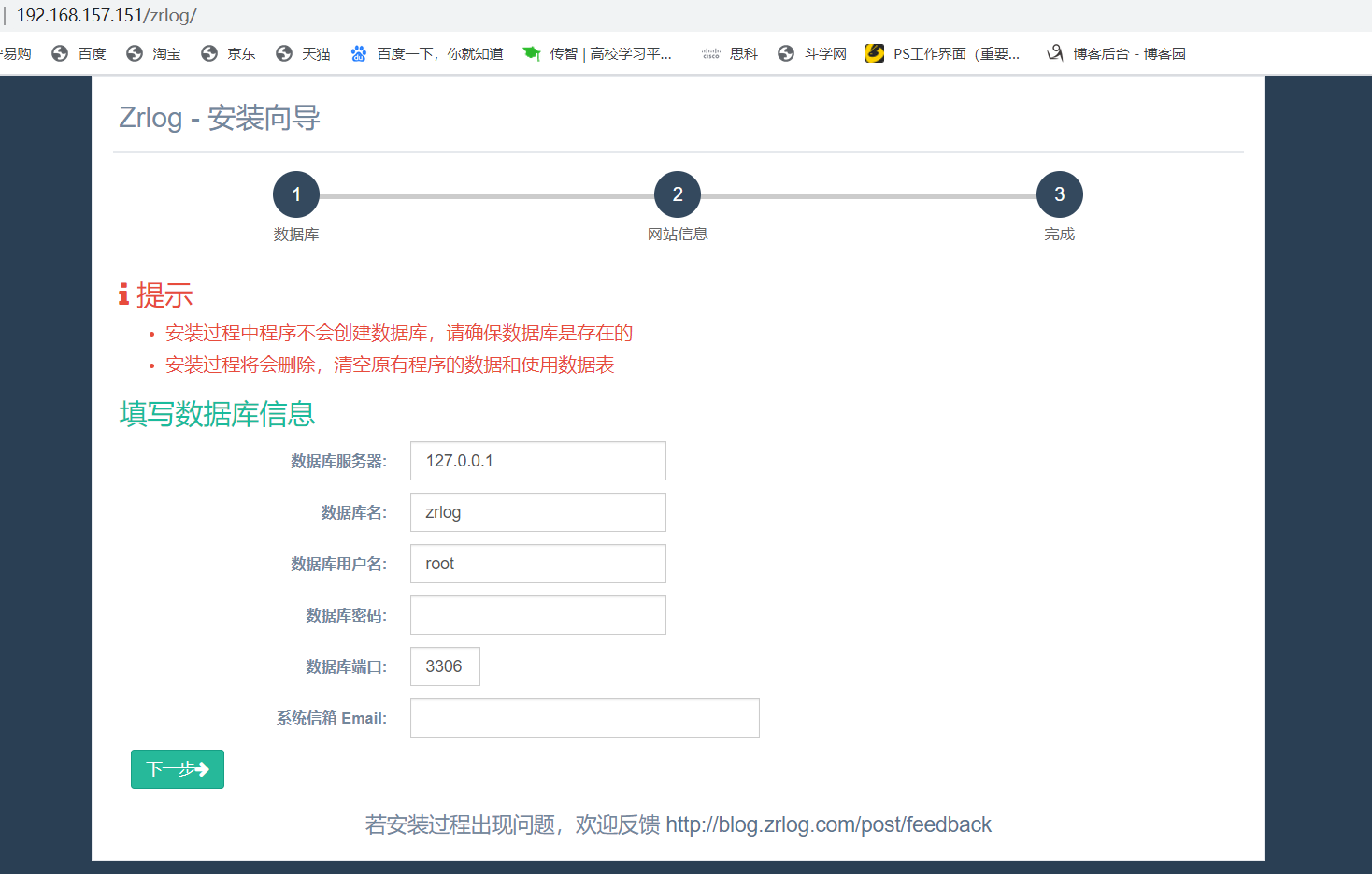
安装好MySQL
登入数据库,在数据库中创建一个zrlog数据库和zrlog用户。命令如下:
[root@tomcat webapps]# /usr/local/mysql/bin/mysql
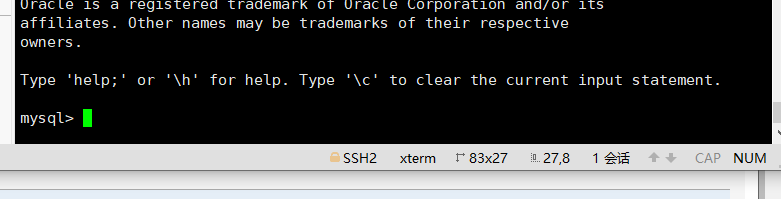
mysql> create database zrlog;
//创建zrlog数据库
Query OK, 1 row affected (0.00 sec)
mysql> grant all on zrlog.* to 'zrlog'@127.0.0.1 identified by '000000';
Query OK, 0 rows affected (0.05 sec)
//创建zrlog用户
mysql>exit
Byebye
//退出数据库
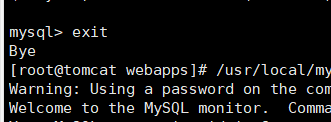
检查创建用户是否可以登陆数据库,使用zrlog用户登录,命令如下:
[root@tomcat webapps]# /usr/local/mysql/bin/mysql -u zrlog -h 127.0.0.1 -p000000
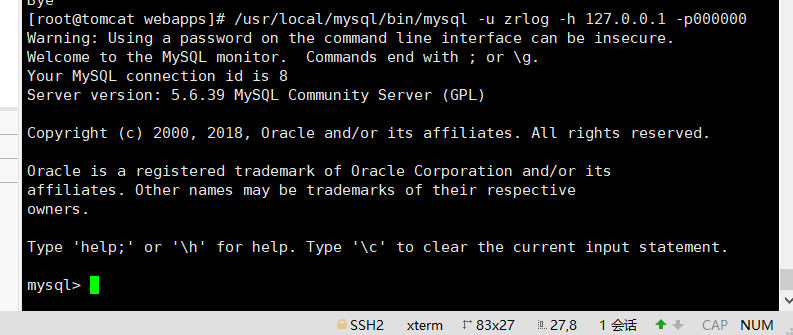
mysql> show databases;
//检查已有数据库
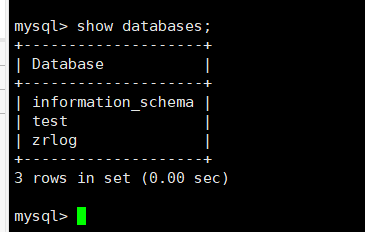
mysql> exit
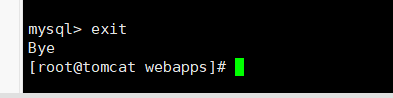
检查完成,zrlog用户登录成功。使用 zrlog用户信息填写刚才在浏览器中打开的网页,Email填写自己的邮箱,本次是实验,填写内容为自定义邮箱(tomcat@163.com),单击“下一步”按钮,如图所示:
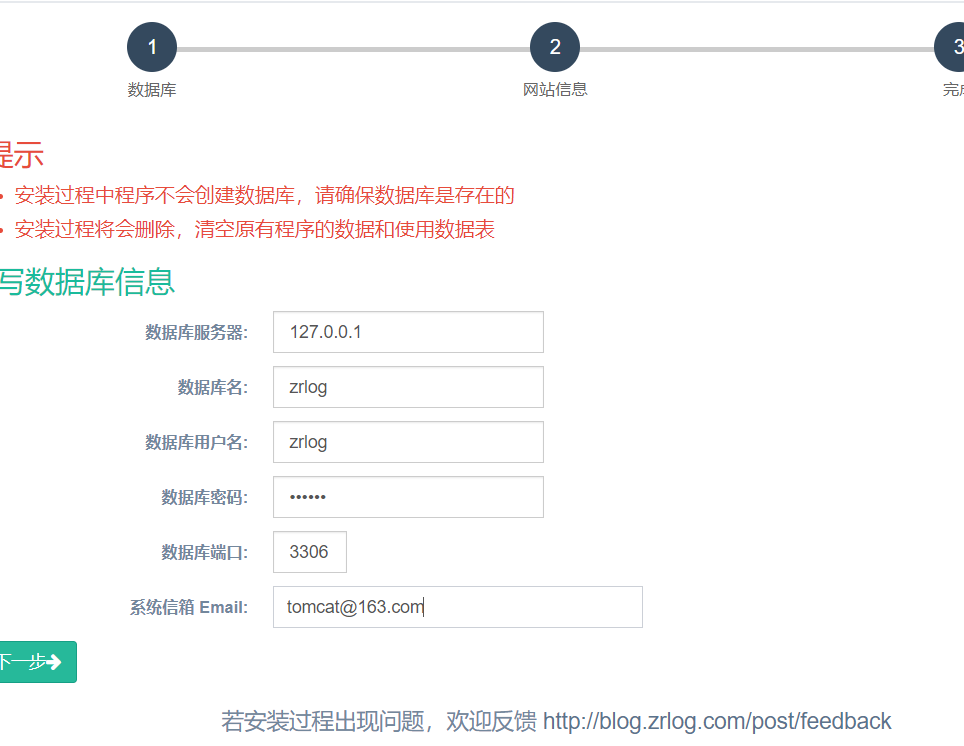
设置管理员账号(admin)和管理员密码(123456),网站标题和子标题按需填写,本次自定义内容(网站标题:“测试”,网站子标题:“linux”),如图所示:
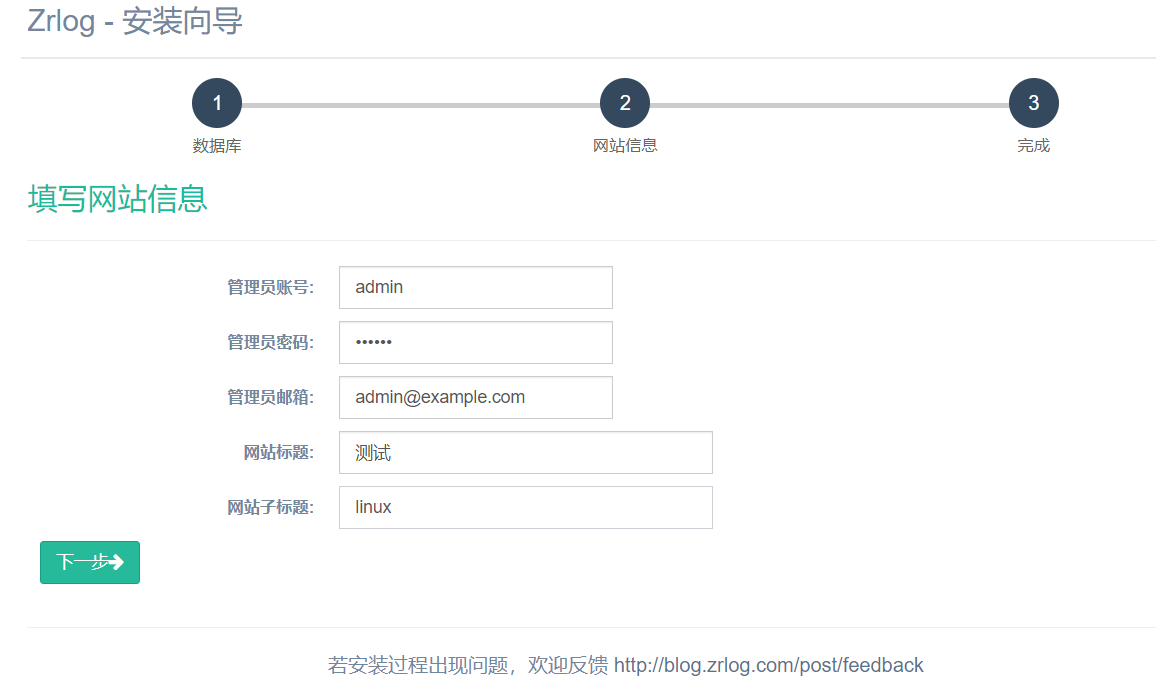
填写完成后,单击“下一步”按钮,可以看到安装完成的界面。如图所示:
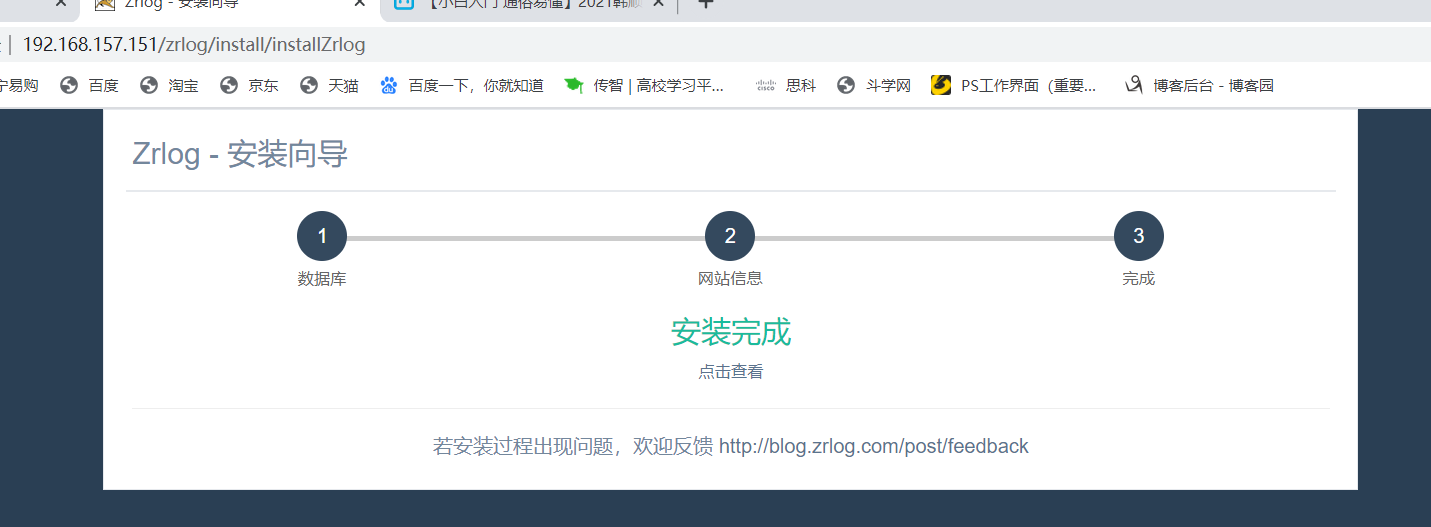
单击“点击查看”按钮,我们就可以进入搭建好的zrlog页面了。如图所示:
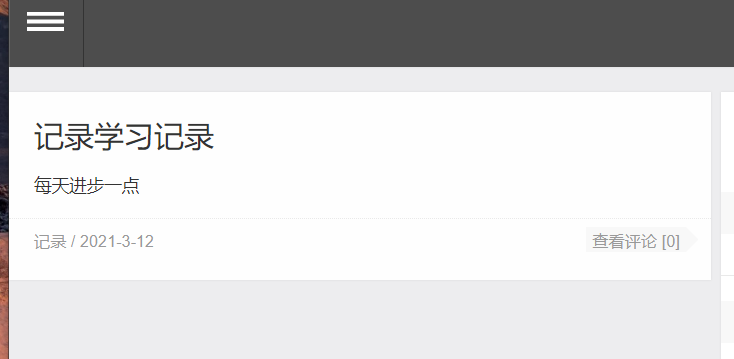
我们也可以进入管理页面,写一些文章,单击上图主菜单栏中的“管理”按钮,跳转如图所示:
输入安装向导里已经设置好的账户名和密码(admin:123456),单击“登录”按钮,登录成功页面,如图所示:

单击“文章撰写”栏目,写上自己想写的内容,然后保存,如图所示:
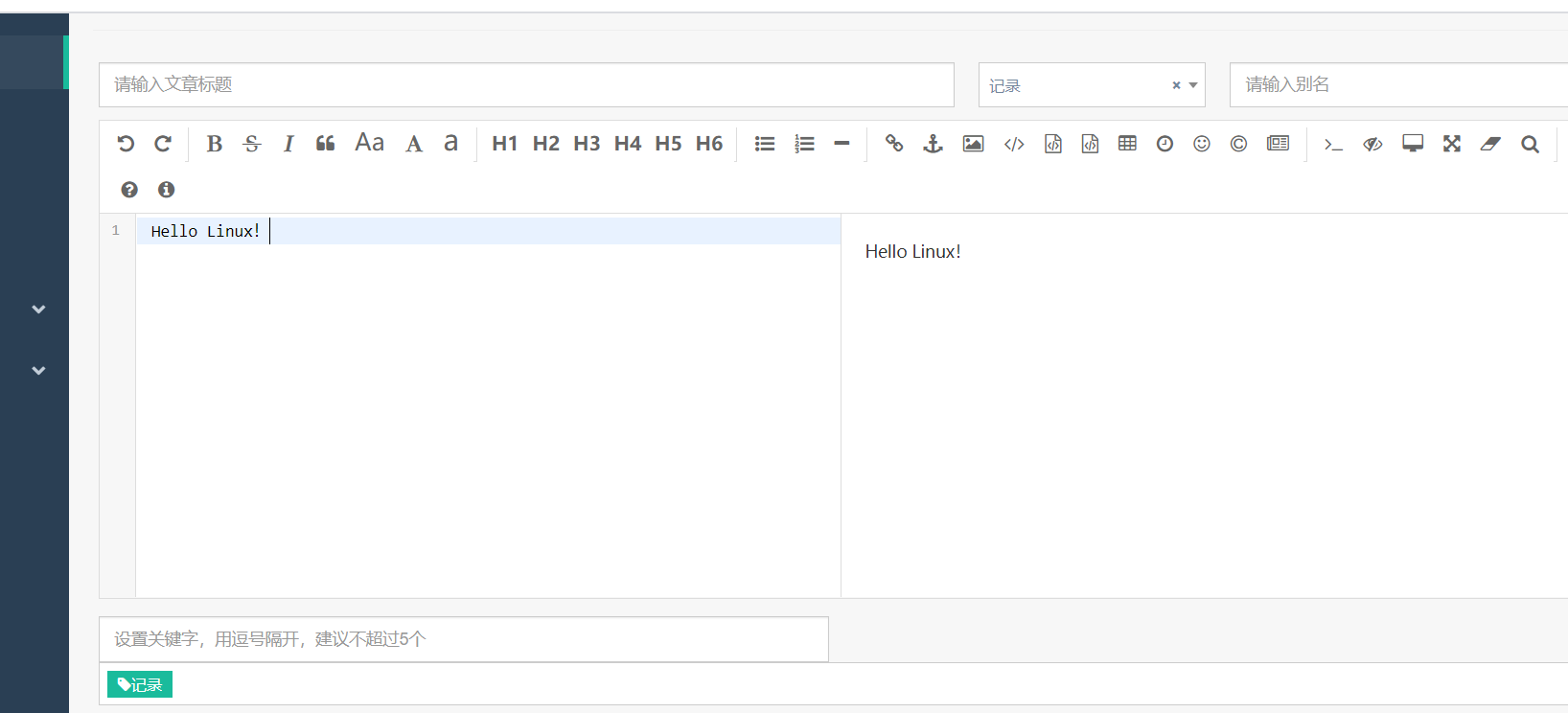
然后回到主页面,你就可以看到刚才你写的内容。

任务6 Tomcat日志
1. 查看日志
Tomcat在应用过程中,难免会出现错误,如何去查看这些错误,这就需要查看Tomcat的日志。Tomcat日志存放在/usr/local/tomcat/logs/目录下。命令如下:
[root@tomcat ~]# ls /usr/local/tomcat/logs/

l catalina开头的日志为Tomcat的综合日志,它记录Tomcat服务相关信息,也会记录错误日志。
l catalina.2020-xx-xx.log和catalina.out内容相同,前者会每天生成一个新的日志。
l host-manager和manager为管理相关的日志,其中host-manager为虚拟主机的管理日志。
l localhost和localhost-access为虚拟主机相关日志,其中带access字样的日志为访问日志,不带access字样的为默认虚拟主机的错误日志。
2. 配置生成日志
由于日志默认不会生成,需要在server.xml中配置一下。所以接下来配置新增虚拟主机的访问日志,具体方法是在对应虚拟主机的<Host></Host>里面加入下面的配置(我们用www.123.cn来进行配置),编辑以下配置文件server.xml,命令如下:
[root@tomcat ~]# vim /usr/local/tomcat/conf/server.xml
<Valve className="org.apache.catalina.valves.AccessLogValve" directory=
"logs"
prefix="123.cn_access_log" suffix=".log"
pattern="%h %l %u %t "%r" %s %b" />
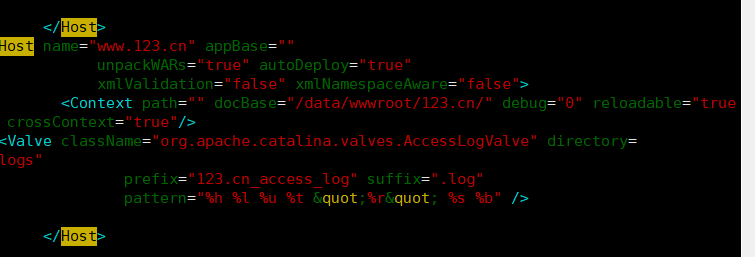
l valve为日志文件配置;
l prefix定义访问日志的前缀;
l suffix定义日志的后缀;
l pattern定义日志格式。
注意:新增加的虚拟主机默认并不会生成类似默认虚拟主机的那个localhost.日期.log日志,错误日志会统一记录到catalina.out中。关于Tomcat日志,你最需要关注catalina.out,当出现问题时,我们应该第一想到去查看它。
配置完成后,重启Tomcat服务,命令如下:
[root@tomcat ~]# /usr/local/tomcat/bin/shutdown.sh
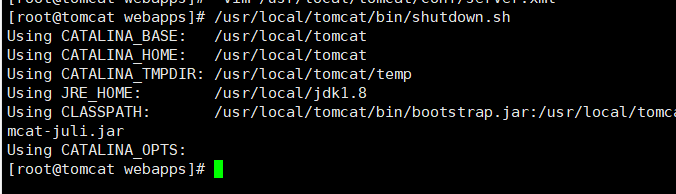
[root@tomcat ~]# /usr/local/tomcat/bin/startup.sh
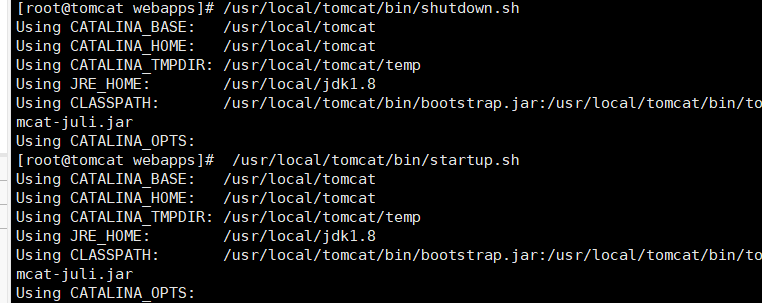
重启Tomcat服务完成后,访问网站,查看/usr/local/tomcat/logs目录下是否有日志生成,并且查看生成的日志信息,命令如下:
[root@tomcat ~]# ls /usr/local/tomcat/logs/

[root@tomcat ~]# cat /usr/local/tomcat/logs/123_access_log.2020-03-29.txt

至此,Tomcat搭建配置完成。



 浙公网安备 33010602011771号
浙公网安备 33010602011771号